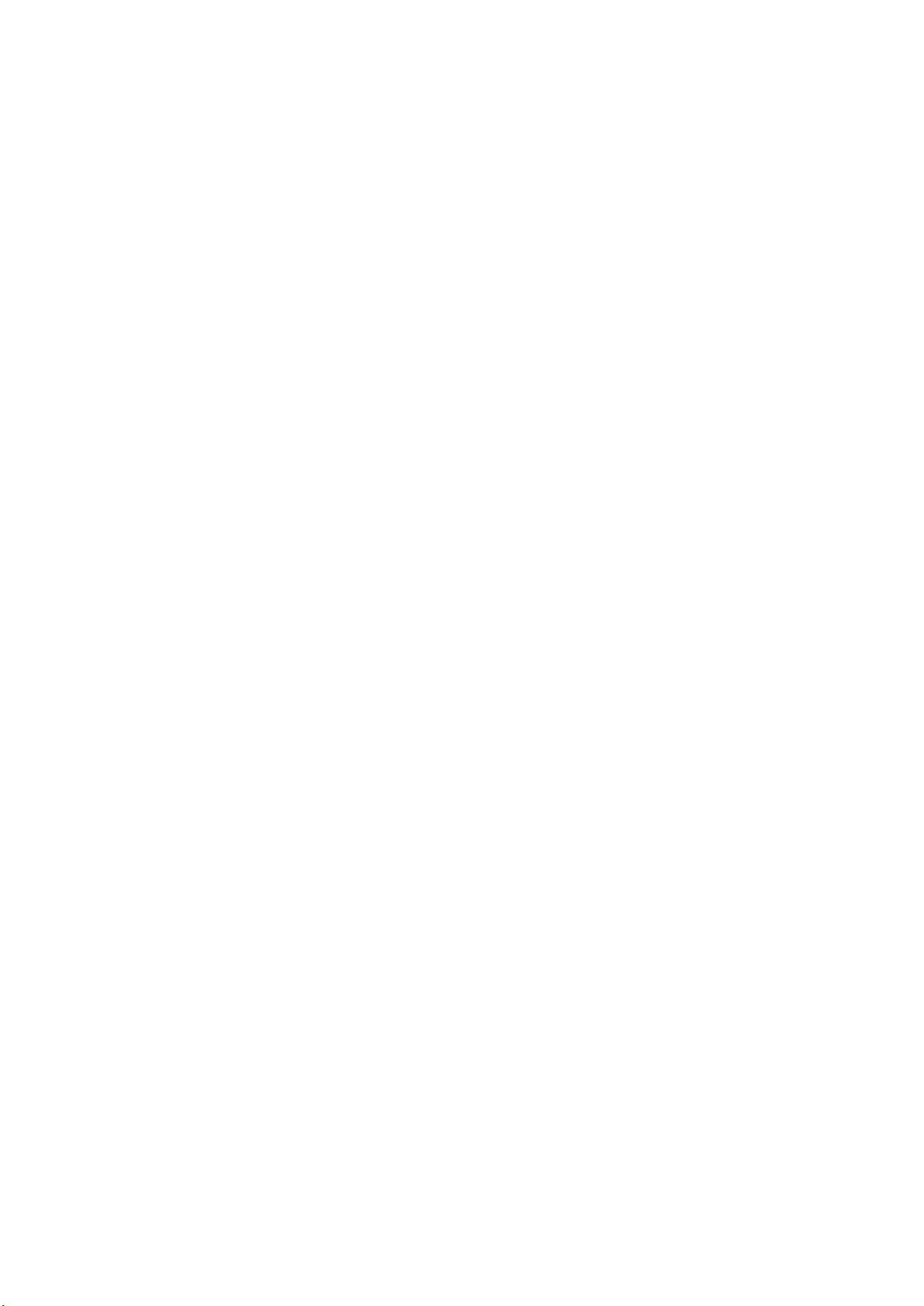Cadence PCB设计技巧详解
需积分: 10 130 浏览量
更新于2024-07-24
收藏 127KB DOC 举报
"关于Candence PCB设计的实用技巧"
在电子设计自动化(EDA)领域,Candence是一款广泛使用的工具,特别是在PCB(印刷电路板)设计中。以下是一些利用Candence进行PCB设计时的实用技巧:
1. **ORCAD到Candence的转换问题**:
当从ORCAD转换到Candence时,可能出现电源网络或其他NET不显示的情况。解决方法是检查ORCAD或Candence PCB环境中的“no_rat”属性,并取消选中它,以确保网络正常显示。
2. **元件封装的命名规则**:
在创建元件封装时,避免使用相同的名字,尤其是对于像GND和VCC这样的公共网络。推荐使用GND_1, GND_2等命名方式以区分不同的接地引脚。
3. **调整覆铜与布线间距**:
要改变覆铜与布线、焊盘之间的距离,需进入“Setup” -> “Constraints” -> 选择“Spacing ruleset”,然后在“Setvalues”按钮中设置所需的间距规则,如ShapeToPin、ShapeToVia、ShapeToLine和ShapeToShape。这将确保设计符合电气安全标准。
4. **绘制和管理覆铜**:
使用“Shape” -> “Polygon”创建覆铜区域,记得在“Option”选项卡中选择覆铜所在的正确层。启用“ShapeFill”的“Dynamic copper”功能,然后通过“Assign netname”为覆铜指定网络名称,例如设置为GND网络,覆铜会自动连接到所有GND焊盘。
5. **删除覆铜孤岛**:
使用“Shape” -> “Delete Islands”功能可以清理掉覆铜区域内的孤立小片,以保持设计的整洁。
6. **元件对齐工具**:
Candence SPB 15.5版本可能未内置元件对齐功能,但可以通过第三方插件实现。在网络上有可用的插件供下载和安装,以便在Candence PCB设计中实现元件对齐。
7. **直接定义管脚网络**:
如果不需要绘制原理图,可以通过勾选“SETUP” -> “USERPREFERENCES” -> “MISC” -> “LOGIC_EDIT_ENABLED”,然后使用“LOGIC” -> “NETLOGIC”来直接为管脚分配网络名称。
8. **光标设置**:
在“setup” -> "user preferences" 下,可以设置不同类型的光标,如“setpcb_cursorcross”是小十字光标,“setpcb_cursorinfiniter”是大十字光标,以适应个人的工作习惯。
9. **操作对象的区分**:
相比于Protel,Candence将net text、via等作为独立的对象处理,所有操作都需要明确的对象类型,如移动、删除或查找。
10. **网络标号的查看**:
虽然Candence在默认情况下可能不显示网络标号,但可以通过特定操作显示。相较于Protel,Candence的设计流程可能需要一些时间去适应,但每个设计软件都有其独特的优势,不能简单地判断好坏。
这些技巧旨在帮助提高Candence PCB设计的效率和准确性,但学习和熟练掌握任何工具都需要时间和实践。随着经验的积累,你会逐渐发现Candence的强大之处,并能更好地应对复杂的PCB设计挑战。
2024-01-06 上传
2023-06-25 上传
2023-07-16 上传
2023-06-20 上传
2023-07-18 上传
2023-05-19 上传
任向兵
- 粉丝: 0
- 资源: 1
最新资源
- AirKiss技术详解:无线传递信息与智能家居连接
- Hibernate主键生成策略详解
- 操作系统实验:位示图法管理磁盘空闲空间
- JSON详解:数据交换的主流格式
- Win7安装Ubuntu双系统详细指南
- FPGA内部结构与工作原理探索
- 信用评分模型解析:WOE、IV与ROC
- 使用LVS+Keepalived构建高可用负载均衡集群
- 微信小程序驱动餐饮与服装业创新转型:便捷管理与低成本优势
- 机器学习入门指南:从基础到进阶
- 解决Win7 IIS配置错误500.22与0x80070032
- SQL-DFS:优化HDFS小文件存储的解决方案
- Hadoop、Hbase、Spark环境部署与主机配置详解
- Kisso:加密会话Cookie实现的单点登录SSO
- OpenCV读取与拼接多幅图像教程
- QT实战:轻松生成与解析JSON数据